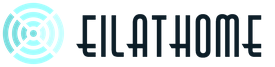Win 10 dezactivează serviciile inutile. Cum să accelerezi Windows - dezactivează serviciile inutile
Ce servicii pot fi dezactivate în Windows 10.Să vorbim despre ce servicii pot fi dezactivate Windows 10, deși acest sistem nu este atât de solicitant cu resursele computerului. Serviciile sunt programe care rulează în fundal pentru a asigura funcționarea normală a computerului. Pe unele dintre ele le folosim rar și există unele pe care nu le folosim deloc. Aceste servicii pot fi dezactivate când computerul începe mai încet sarcina si îndeplinește funcțiile cuiva pentru a îmbunătăți performanța sistemului de operare. Și pentru cei care au un computer cu putere redusă, aceasta este o modalitate bună de a îmbunătăți performanța generală a sistemului.În plus, unele servicii oferă vulnerabilitate la viruși, iar acest lucru se aplică în primul rând unui astfel de serviciu, cum ar fi Registrul de la distanță. Ceea ce poate fi dezactivat depinde, desigur, de nevoile și sarcinile pe care utilizatorul le realizează pe computerul său, așa că aici am dat ca exemplu acele servicii pe care le-am dezactivat în configurația mea.
Cum să dezactivați serviciile inutile în Windows 10
1. Faceți clic dreapta pe pictogramă Calculatorși selectați elementul - Control.
2. Programul va apărea în fața ta Control pe calculator.
Deschideți secțiunea Servicii și aplicații, apoi deschideți folderul Servicii.
De asemenea, puteți utiliza comanda rapidă de la tastatură Win+R, apoi intrați servicii.msc.
Serviciile se vor deschide în fața ta.
3. Pentru a face ceva cu un serviciu, găsiți-l în listă și de două ori
Clic stânga faceți clic pe el și apoi selectați ceea ce aveți nevoie.
- Automat- când porniți computerul
- Manual- după cum este necesar (serviciul va începe singur)
Aici vă voi arăta un exemplu, dezactivați Serviciu de optimizare a livrărilor
4 . Asigurați-vă că vă uitați la fila - Dependente(depinde de ce serviciu)
Deoarece multe procese au un proces sau serviciu părinte comun.
5. Pentru a evita complet problemele la dezactivarea serviciilor, este recomandabil să salvați ramura de registry responsabilă cu pornirea serviciilor de sistem.
Pentru a face acest lucru, faceți următoarele:
Start - Run - regedit - OK. Se va lansa Registrul Windows.
În registru urmați calea:
HKEY_LOCAL_MACHINE\SYSTEM\CurrentControlSet\Services:
În coloana din stânga, selectați folderul Servicii
Și prin meniu Fișier - Export - Salvați acest fir.
Lista de servicii din Windows 10 care pot fi dezactivate
1. Browser de computer - folosit pentru a crea o listă de computere din rețea și pentru a o furniza programelor la cerere. Acest serviciu este necesar doar în retea locala --Manual
2. Căutare Windows - În Windows 10 și versiunile anterioare, căutați conținutul funcționării computerului și, dacă doriți să accelerați sistemul de operare, dezactivați acest serviciu
Căutare - Dezactivați(Dar, este unul aici moment: dacă folosești Backup sau arhivare folosind instrumentele Windows, apoi setați - Manual)
3. Stație de lucru – client pentru conexiuni SBM, responsabil de conexiune
La servere la distanță - Manual
4. Windows Biometric Service - Dacă trebuie să vă conectați
Nu folosiți amprenta sau scanarea - Dezactivați
5. Conectare secundară - vă permite să vă conectați la Windows cu mai multe conturi
Înregistrări. Dacă ești singur la computer, atunci... Dezactivați
6. Manager conexiune acces la distanță - Manual (Dacă fara retea locala - Dezactivați)
7. Registrul de la distanță - Dezactivați cu siguranță
Citiți cum să eliminați „cozile” din programele șterse din registru
8 . ktmrm pentru coordonator de tranzacții distribuite - Manual
9. Coordonator tranzacții distribuite - Manual
10. Modul de suport NetBIOS - Manual
11. Configurarea unui server desktop la distanță - Dezactivați, dacă nu există o rețea locală
12. Windows Image Upload Service (WIA) - Dacă aveți un computer
Dacă este conectat un scanner sau o cameră digitală, atunci nu atingeți nimic, dacă nu, atunci - Dezactivați
13 . Suport Bluetooth - Dacă nu utilizați Bluetooth, atunci - Dezactivați
14. Serviciul de control de la distanță Windows - Dezactivați
15. Serviciu desktop la distanță - Dezactivați
16. Serviciu AllJoyn Router - Dezactivat(Am un alt router)
17. Serviciul de router SMS Microsoft Windows - Manual
18. Serviciul de partajare a portului Net.Tcp - oferă posibilitatea de a partaja porturi TCP utilizând protocolul Net.Tcp. Dacă computerul nu este folosit ca servere, atunci poti - Opriți
19. Smart card - oferă acces la dispozitivele de citire a cardurilor inteligente.
Dacă nu există, trebuie să... Opriți.
20. NVIDIA Stereoscopic 3D Driver Service - acest serviciu este conceput pentru plăcile video NVIDIA. Daca nu folosesti Imagini stereo 3D, atunci acest serviciu poate fi Opriți.
21 . Serviciu auxiliar IP - acceptă protocolul de rețea IPv6 - Dezactivat
22 . Ascultător pentru grupul de acasă - dacă nu utilizați grupul de acasă,
Mai bine - Opriți
23. Foldere de lucru - utilizate pentru a sincroniza foldere pe diferite
Dispozitive - Dezactivat(Am dezactivat toată sincronizarea, nu am nevoie de ea)
24. Serviciu de date senzor - procesează și stochează informațiile primite de la senzorii instalați pe un computer - Dezactivat Am (nu am senzori)
25. Serviciul Portable Device Enumerator - responsabil pentru capacitatea de a sincroniza și reda automat fișiere de pe dispozitive portabile - Dezactivat, nu am nevoie
26. Serviciul de criptare a unităților BitLocker - vă permite să criptați unitățile. Dezactivat, nu criptat.
27. Unitate de sistem de diagnosticare - Manual(va fi necesar dacă apar probleme cu computerul)
28. Nod de serviciu de diagnosticare - Manual
29. Windows Update - Manual eu am
30. Serviciu online Xbox Live - Dezactivat(dacă ai nevoie de el pentru jocuri, atunci Manual)
31. Superfetch- Mașinărie Am (o folosesc pentru tehnologie ReadyBoost)
32. Telemetrie- cândva „Serviciul de urmărire a diagnosticului” acum are un alt nume - Experiențe utilizator conectate și telemetrie - Dezactivat, acest serviciu spionează utilizatorul și trimite date către Microsoft în fundal
33. Serviciu „Optimizarea livrării” - „Mănâncă” dezactivat aproape jumatate Traficul dvs.(Citiți mai multe despre acest lucru la acest link)
Cum să dezactivați activitățile de urmărire în Windows 10 Scheduler, citiți
Cum să accelerați și să restabiliți performanța în Windows 10, citiți
Ce servicii pot fi dezactivate în Windows 7 și 8, citiți:
Presupun că asta e tot. Dacă știți și alte opțiuni, cum, ce poate fi eliminat, scrieți în comentarii. Dar tot vă sfătuiesc să faceți acest lucru înainte de a dezactiva serviciile: punct de restaurare.
Și dacă nu sunteți sigur că dezactivați un anumit serviciu, este mai bine să nu îl dezactivați, ci să îl instalați manual, atunci când porniți orice program care are nevoie de un fel de
Service - sistemul vă va cere permisiunea de a începe acest serviciu.
Puteți dezactiva serviciile inutile în Windows în meniul „Start” - „Panou de control” - „Instrumente administrative” - „Componente serviciu” - „Servicii locale”. O opțiune mai ușoară: apăsați Win+R (Start->Run), introduceți services.msc în fereastră și apăsați Enter pentru a merge la fereastra de servicii.
Dacă, dintr-un motiv oarecare, capabilitățile standard ale Windows și ale managerului de servicii nu sunt suficiente, puteți utiliza programul gratuit Easy Service Optimizer de la dezvoltatorul Sordum. Afișează toate numele, descrierile serviciilor și alte date necesare din sistem și vă permite să căutați cu precizie serviciile și să le schimbați starea.
De ce să dezactivați serviciile?
Windows pornește un numar mare de servicii la pornirea sistemului, în convingerea că utilizatorul ar putea avea nevoie de ele. Serviciile neutilizate consumă resurse și încetinesc computerul. Dezactivarea serviciilor inutile poate îmbunătăți performanța și poate reduce încărcarea CPU și a memoriei.
Este important de reținut că pentru toate computerele moderne, dezactivarea serviciilor Windows pentru a îmbunătăți performanța și performanța nu are sens. Eficiența notabilă poate fi văzută doar pe computerele mai vechi (cu 2 GB memorie cu acces aleator sau mai putin). În același timp, o creștere „observabilă” a performanței înseamnă o reducere a sarcinii procesorului cu câteva procente, precum și eliberarea a o sută sau doi megaocteți de RAM.
Înainte de a dezactiva serviciul, este recomandabil să vă familiarizați cu funcționalitatea acestuia. Windows nu poate funcționa fără multe componente, așa că este important să nu le dezactivați pe cele inutile în căutarea performanței. Ar trebui să vă amintiți despre alte modalități de a accelera computerul: curățarea registrului, ștergerea fișierelor de sistem și a memoriei cache, folosind CCleaner.
Este important să rețineți că un serviciu dezactivat va porni atunci când sistemul este repornit dacă setările de pornire automată nu au fost modificate. Și dacă acestea au fost modificate, atunci problema poate apărea atunci când serviciul este necesar, dar nu poate porni. Serviciile dezactivate cu pornirea automată dezactivată vor trebui pornite manual dacă este necesar. Aceasta este o problemă pentru majoritatea utilizatorilor, deoarece atunci când problemele apar luni mai târziu, este dificil să ne amintim ce servicii au fost dezactivate și de ce au fost responsabili.
Dezactivarea serviciilor în Managerul de servicii
În toate versiunile de Windows, există un Manager de servicii Windows pentru lucrul cu serviciile. Vă permite să activați/dezactivați serviciile și să setați opțiunile de pornire. Deși multe servicii din Windows sunt abia folosite de utilizatorii obișnuiți și pot fi dezactivate complet, se recomandă insistent să nu faceți acest lucru.
Pentru a reduce sarcina sistemului și pentru a crește performanța/performanța, pentru toate serviciile neutilizate este suficient să setați opțiunea „Manual” în setările de rulare automată. În acest caz, serviciul nu va fi folosit de Windows și nu va consuma resursele computerului. În acest caz, sistemul va putea porni serviciul atunci când este cu adevărat necesar.
Există mai multe moduri de a porni Windows Services Manager:
- Faceți clic pe „Start” - „Run”, introduceți services.msc și apăsați Enter.
- Introduceți services.msc în bara de căutare din meniul Start.
- Deschideți „Start” - „Panou de control” - „Instrumente administrative” - „Servicii”.
Fereastra de servicii afișează toate serviciile prezente pe computer, inclusiv cele dezactivate. Coloana tip de pornire ar trebui să aibă starea „Manual” sau „Automat”. Nu este recomandabil să plasați serviciile într-o stare complet dezactivată.
Noile versiuni ale sistemului de operare au alte setări de lansare: lansare întârziată, lansare de declanșare și așa mai departe. Nu este recomandat să schimbați aceste setări fără a înțelege acțiunile dvs. Merită să vă asigurați că îmbunătățirea performanței în acest fel este o măsură cu adevărat eficientă pentru a rezolva problema cu performanța.
Windows 10
Noul sistem de operare Windows 10 are un număr mare de servicii pe care utilizatorul le poate dezactiva. Optimizarea performanței prin astfel de acțiuni este îndoielnică. Este mai bine să comparați diferența de performanță imediat după repornirea computerului - modificările în funcționarea serviciilor vor avea efect, iar alte procese care rulează nu vor schimba imaginea.
Puteți compara diferența de performanță folosind Managerul de activități sau utilitarele terțe cu funcționalități similare. Mai întâi trebuie să ștergeți sistemul și/sau registry de fișiere inutile, să eliminați toate programele inutile din setările lor de rulare automată. Mai jos este o listă de servicii pentru Windows 10 și versiunile anterioare ale sistemului de operare (Windows 8 (8.1), 7, Vista, XP), dezactivând care (punerea lor în modul manual) nu ar trebui să provoace consecințe negative pentru funcționarea sistemului.
- Serviciul de urmărire a diagnosticuluiȘi Serviciul de politici de diagnosticare— Serviciul de urmărire a diagnosticării sistemului și, respectiv, Serviciul de politică de diagnosticare.
- Manager Maps descărcat— manager de hărți pentru lucrul cu conținut descărcat. Poate fi dezactivat dacă nu utilizați aplicația Maps pe computer.
- — dezactivarea clientului conexiunilor modificate este posibilă numai dacă computerul nu este conectat la niciuna dintre rețele.
- Suport Bluetooth— dacă modulul Bluetooth nu este utilizat.
- Experiențe de utilizator conectate și telemetrie— Telemetrie și funcționalitate pentru utilizatorii conectați.
- Serviciu de router AllJoyn— cadrul AllJoyn asigură interacțiunea dispozitivelor, utilizatorilor și aplicațiilor prin Wi-Fi și Bluetooth.
- IP Helper— serviciul poate fi dezactivat dacă nu este utilizată o conexiune IPv6.
- Dmwappushservice— serviciul de rutare a mesajelor push. Rutele de servicii transmit mesaje prin rețeaua WAP și nu sunt solicitate de marea majoritate a utilizatorilor. Dezactivarea acestui serviciu este o modalitate de a opri toate tipurile de date colectate de pe dispozitivul dvs. Windows 10 și trimise către Microsoft.
- Spooler de imprimare— Print Spooler poate fi dezactivat dacă computerul nu este conectat la imprimantă sau imprimanta nu este în uz.
- - Serviciul Program Compatibility Assistant, care vă permite să rulați jocuri și aplicații vechi în modul de compatibilitate. A fi corect, această funcție rar necesar și pentru software cu adevărat vechi.
- Registrul de la distanță- un registru de la distanță, care poate fi dezactivat pentru totdeauna pentru marea majoritate a utilizatorilor ca fiind inutil.
- Centru de securitateȘi Conectare secundară- „centrul de securitate” și „autentificare secundară”. Dezactivarea ambelor servicii ar trebui să fie sigură pentru sistem și să nu interfereze cu utilizatorul.
- Atingeți tastatură și panou de scriere de mână— Tastatură tactilă și serviciu de asistență pentru scriere de mână. Puteți să o dezactivați complet dacă o astfel de funcționalitate nu este utilizată și nu este planificată.
- Achiziție de imagini Windows- Serviciu de descărcare a imaginilor Windows sau WIA. Poate fi dezactivat dacă sistemul nu utilizează un scaner.
- BitLocker— serviciu de criptare a discului.
- Hyper-V- Serviciile Hyper-V pot fi dezactivate numai dacă mașinile virtuale Hyper-V nu sunt utilizate. Lista de servicii este următoarea: serviciu heartbeat, serviciu de schimb de date, serviciu de oprire pentru oaspeți, serviciu de sincronizare a timpului, serviciu de sesiune de mașină virtuală, serviciu de virtualizare desktop la distanță. Ar trebui să existe un prefix Hyper-V lângă numele serviciului - puteți utiliza căutarea în pagină pentru a găsi și a dezactiva toate serviciile.
- Serviciul online Xbox Live— este logic să îl dezactivați dacă lipsește vreuna dintre consolele Xbox.
- Superfetch— poate fi dezactivat numai dacă sunt folosite unități SSD.
Multe articole recomandă, de asemenea, dezactivarea Windows Defender Service, Windows Search, Windows Error Reporting Service și Internet Connection Sharing (ICS). Acest lucru nu este recomandat din mai multe motive, în special cu cel din urmă serviciu - este folosit pentru a distribui Wi-Fi de pe un laptop și funcții populare similare.
Windows 8/8.1
Windows 8/8.1 are mai puține servicii care pot fi dezactivate în siguranță fără a afecta sistemul. Lista conține servicii rar utilizate, dezactivări care nu vor afecta performanța sistemului. Ar trebui să verificați întotdeauna pentru a vedea dacă o anumită funcționalitate este utilizată pe un anumit computer.
- Serviciul de politici de diagnosticare— serviciul de politică de diagnosticare poate fi dezactivat pe orice computer fără probleme, dar uneori apar erori precum „Serviciul nu a putut porni pe acest computer Windows”.
- Browser pentru computer- Browsere de calculator. Serviciul poate fi dezactivat dacă computerul nu este conectat la nicio rețea.
- BranchCache— Tehnologie pentru stocarea în cache a traficului de rețea transmis prin canale WAN. Majoritatea utilizatorilor pot dezactiva acest serviciu fără consecințe negative.
- Client de urmărire a linkurilor distribuite— puteți găsi o mulțime de sfaturi pe Internet care sugerează dezactivarea „Clientului de urmărire a relațiilor modificate”. Acest lucru se va întâmpla fără consecințe doar pentru un computer care nu este conectat la rețea, deci nu este recomandat să îl opriți.
- Siguranța familiei— funcționalitatea poate fi complet dezactivată dacă nu intenționați să o utilizați.
- Hyper-V- Dacă mașinile virtuale Hyper-V nu sunt utilizate, toate serviciile asociate pot fi dezactivate. Toți au Hyper-V în numele lor, așa că găsirea lor nu va fi dificilă. Setul exact de servicii poate diferi pe Windows 8/8.1, așa că căutarea după pagină/servicii este cea mai bună opțiune.
- IP Helper- Serviciul asistat IP poate fi dezactivat dacă dispozitivul nu utilizează o conexiune IPv6.
- Serviciul biometric Windows- o alta componenta de care te poti lipsi in munca de zi cu zi.
- Serviciul Asistent pentru compatibilitatea programelor- Serviciul Program Compatibility Assistant este necesar pentru a rula software mai vechi în modul de compatibilitate. Dacă nu există o astfel de nevoie, „asistentul de compatibilitate” care rulează constant poate fi comutat în modul manual.
- Spooler de imprimare- în Windows 8/8.1, Print Manager este responsabil pentru lucrul cu imprimantele, deci poate fi dezactivat dacă acestea lipsesc.
- — serviciul de enumerare a dispozitivelor portabile poate fi dezactivat dacă computerul nu este conectat dispozitive externe. Beneficiul unei astfel de acțiuni este îndoielnic, deoarece consumul de resurse PC din această funcționalitate este minim.
- Registrul de la distanțăȘi Conectare secundară— Registrul de la distanță și autentificare secundară. Ambele componente pot fi comutate în modul manual atunci când nu sunt utilizate.
- Server— serviciul cu denumirea explicită „Server” poate fi dezactivat dacă sistemul nu este utilizat ca server.
- - Serviciu de înregistrare a erorilor Windows, responsabil pentru salvarea jurnalelor și trimiterea rapoartelor de eroare.
- Windows Image Acquisition, WIA- Serviciul de descărcare a imaginilor este necesar de Windows 8/8.1 pentru ca scanerul să funcționeze. Dacă nu există scaner, WIA poate fi comutat în modul manual sau dezactivat.
Servicii Căutare Windows(funcția de căutare a sistemului) și Centru de securitate(Centrul de securitate) nu este recomandat să fie dezactivat. Funcționalitatea primului este cerută în mod regulat, iar Centrul de Securitate îndeplinește funcții de protecție cu adevărat importante, mai ales dacă pe computer nu este instalat un antivirus.
Windows 7
În Windows 7, există mai mult de o duzină de servicii care pot fi dezactivate în siguranță (trece în modul manual) pentru a optimiza și crește performanța. Mai jos este o listă de servicii care pot fi dezactivate în siguranță, cu note care vă vor ajuta să vă decideți asupra metodei de pornire automată pe care o alegeți.
- Client de urmărire a linkurilor distribuiteȘi Browser pentru computer- Clientul pentru urmărirea conexiunilor modificate și Browserul de către computer poate fi comutat în modul manual dacă computerul nu este conectat la nicio rețea.
- Desktop Window Manager Manager de sesiune- Desktop Window Manager Manager de sesiune. Un serviciu cu un nume atât de complex este necesar doar pentru a asigura funcționarea temelor Aero. Dacă temele Aero nu sunt utilizate, componenta poate fi lansată manual.
- Serviciul de politici de diagnosticare— serviciu de diagnosticare (serviciu de politică de diagnosticare).
- Registrul de la distanță— Se recomandă dezactivarea registrului de la distanță pe toate versiunile de Windows dacă funcționalitatea acestuia nu este utilizată. Pe lângă o ușoară reducere a încărcării, dezactivarea registrului are adesea un efect pozitiv asupra securității.
- Spooler de imprimare— manager de imprimare, necesar pentru ca imprimanta să funcționeze.
- IP Helper- Serviciu IP auxiliar pentru conectivitate IPv6.
- Server— dacă PC-ul nu este conectat la rețeaua locală și nu este utilizat ca server.
- Fișiere offline— un serviciu care memorează datele în cache și vă permite să continuați să lucrați cu documente din domeniul public (rețea) atunci când vă deconectați de la server și vă deconectați. Dezactivarea acestui serviciu nu ar trebui să interfereze cu experiența utilizatorului obișnuit.
- Serviciul de enumerare a dispozitivelor portabile— serviciul de enumerare a dispozitivelor portabile este utilizat pe versiunile de server ale Windows pentru a lucra cu dispozitive de la distanță.
- Serviciu de intrare pentru tablete PC— Serviciu de introducere a tabletei PC.
- Teme— serviciul „Teme” poate fi dezactivat dacă temele nu sunt utilizate (se aplică designul standard Windows 7).
- Serviciul de raportare a erorilor Windows- un serviciu care înregistrează erorile și trimite rapoarte despre acestea către Microsoft.
- Windows Media Center Service Launcher- componenta este responsabilă pentru Pornire Windows Centru media.
- BitLocker— Serviciul de criptare a discului BitLocker cu siguranță nu este nevoie de cei care nici măcar nu știu ce este.
- Bluetooth— Serviciu de asistență Bluetooth dacă nu există un modul Bluetooth pe computer sau nu este utilizat.
Programele care sunt instalate pe un computer Win7 de către un utilizator pot, de asemenea, să instaleze și să ruleze propriile servicii. Exemple de astfel de programe includ software desktop sau software antivirus. Utilizatorul ar trebui să decidă dacă dezactivează astfel de servicii în mod independent. Ca standard, nu este recomandat să dezactivați funcția de căutare Căutare Windows, servicii de securitate și firewall.
Dacă doriți să optimizați și mai mult performanța sistemului, ar trebui să acordați atenție următoarei secțiuni despre Windows Vista. Această listă de servicii este mai completă, iar funcționalitatea și numele sunt aproape identice cu Windows 7.
Windows Vista
S-a scris puțin despre Windows Vista în ultimii ani, deoarece această versiune a sistemului de operare este folosită relativ rar. Maximul colectat aici lista plina Servicii Windows Vista scurta descriere funcționalitatea acestora și setările recomandate de rulare automată.
Vista are o mulțime de componente neutilizate pe care le puteți dezactiva în siguranță (sau le puteți pune în modul manual) din motive de optimizare și performanță. Dacă serviciul nu este listat mai jos, atunci tipul său de pornire ar trebui setat la " Automat«.
Servicii ale căror setări de pornire automată pot fi setate manual:
- Microsoft .NET Framework NGEN v2.0.50727- unul dintre cele mai importante cadre necesare pentru ca Windows să funcționeze. Nu îl puteți opri complet - puteți seta începutul la „ manual«.
- Windows CardSpace— o componentă pentru lucrul cu ID-uri digitale.
- Experiență audio video Windows de calitate este un serviciu pentru streaming audio și video de înaltă calitate.
- Windows Driver Foundation - Cadrul de drivere în modul utilizator— un cadru pentru gestionarea proceselor gazdă a driverului.
- Agent de protecție a accesului la rețea— funcționalitatea agent este necesară pentru protecția accesului la rețea (NAP) pe computerele client; practic nu este utilizată de utilizatorii obișnuiți.
- Adaptor de performanță WMI— serviciul funcționează numai când componenta Performance Data Helper este activată.
- Backup Windows— asigură backup și recuperare Windows, este utilizat la crearea punctelor de restaurare — copii de rezervă starea sistemului.
- Windows Firewall— Sistemul de protecție Microsoft poate fi complet oprit sau comutat în modul de lansare manuală pe computerele care rulează Windows Vista. Cu toate acestea, acest lucru ar trebui făcut numai dacă computerul are o protecție similară ca capabilități sau mai bună (antivirusuri plătite etc.). În caz contrar, dezactivarea paravanului de protecție încorporat este puternic descurajată.
- Gruparea participanților la rețea— un număr de servicii de grup necesare pentru funcționarea rețelelor peer-to-peer.
- Dispecer conexiuni automate acces de la distanță— dispecerul este necesar pentru a crea automat o conexiune la o rețea la distanță. Este folosit atunci când orice software accesează DNS-ul de la distanță prin adresă sau numele NetBIOS.
- Manager de identitate a membrilor rețelei— vă permite să identificați utilizatorii dintr-o rețea peer-to-peer.
- Jurnale de performanță și alerte— serviciul colectează date de performanță programate și alerte de la computerele locale și la distanță, apoi informațiile sunt înregistrate sau este afișată o notificare. Dezactivarea serviciului nu va avea ca rezultat colectarea sau înregistrarea informațiilor despre performanță. De asemenea, toate serviciile care depind direct de aceasta sau folosesc datele primite nu vor porni.
- Cache de fonturi Windows Presentation Foundation 3.0.0.0— o aplicație pentru optimizarea lucrului cu fonturi prin memorarea lor în cache. Îl puteți dezactiva, dar va reduce performanța aplicațiilor Windows Presentation Foundation (WPF).
- Configurarea serviciilor terminale— configurarea terminalelor (TSCS) și acces la distanță, suport pentru sesiuni în curs.
- Detectare SSDP- necesar pentru conectarea și interacțiunea cu dispozitivele și programele care utilizează protocolul de descoperire SSDP.
- Windows Instant Connections— când serviciul este oprit, Windows Immediate Connection Configuration Recorder, care emite identități de rețea pentru abonați, nu mai funcționează.
Pe lângă cele indicate, în modul manual Următoarele servicii pot fi transferate în Windows Vista:
- Rapoarte despre probleme și soluțiile acestora (suport pentru funcționalitatea unui element din Panoul de control).
- Servicii de bază TPM.
- Protocolul de autentificare extensibil EAP.
- Furnizor de copiere ușoară software (Microsoft).
- Protocolul PNRP.
- Replicare DFS.
- Server de comandă în flux.
- Colector de evenimente Windows.
- Conexiuni de retea.
- Aplicație de sistem COM+.
- Serviciu de auto-configurare WLAN.
- Serviciu Windows Image Upload (WIA).
- Serviciul Microsoft iSCSI Initiator.
- Serviciu modul de arhivare la nivel de bloc.
- Serviciul de profil de utilizator ( manual- dacă utilizatorul se află pe un computer unu, in caz contrar - automat).
- Serviciul de partajare a rețelei Windows Media Player.
- Serviciul de notificare privind licențele software.
- Teme (dacă se folosește un design standard).
- Telefonie.
- Topolog strat de legătură.
- Copie umbră de volum.
- Nod de serviciu de diagnosticare.
- Unitate de sistem de diagnosticare.
- Nod universal de dispozitiv PNP.
- Instalator de module Windows.
- Windows Installer.
- Sistemul de culoare Windows (WCS) - Dezactivarea acestuia poate duce la apariția incorect a unor culori pe ecran.
- Function Discovery Provider Host - gazdă furnizor de funcție de descoperire.
Pentru a modifica setările, trebuie să aveți drepturi de administrator. Următoarele servicii pot fi complet dezactivați:
- Fax— numele vorbește de la sine; poate fi dezactivat atunci când nu utilizați faxul.
- Gestionați certificatele și cheia de sănătate- Gestionează certificatul X.509 și gestionează cheile pentru agentul Network Access Protection. Asigurați-vă că tehnologiile și programele pe care le utilizați nu folosesc un certificat X.509.
- Registrul de la distanță- face posibilă schimbarea registrului de pe un PC de la altul folosind acces la distanță.
- Managementul aplicațiilor— lucrul cu programe instalate prin politica de grup: instalare și eliminare, crearea listelor.
- Card destept- Necesar pentru a controla accesul la cititoarele de carduri inteligente.
- Serviciul Gateway Layer de aplicație- Vă permite să acceptați protocoale terțe atunci când utilizați partajarea conexiunii la Internet.
- WS-Management- serviciul telecomandă Windows, care utilizează protocolul WS-Management în activitatea sa.
- Serviciul de publicare a numelor computerului PNRP
- Serviciul receptor Windows Media Center— componente pentru receptor, permițându-vă să primiți și să vizualizați emisiuni TV și FM în playerul Windows Media Center încorporat.
- Serviciul de planificare Windows Media Center— programatorul este necesar pentru a porni și a opri înregistrarea programelor TV în Windows Media Center.
- Serviciul de partajare a portului Net.Tcp- permite mai multor utilizatori să partajeze porturi TCP folosind protocolul Net.Tcp.
- Serviciul de enumerare a dispozitivelor portabile- Aplică setările politicii de grup dispozitivelor de stocare amovibile și stabilește drepturile de acces pentru programe și fișiere.
- Serviciul de timp Windows— gestionează și sincronizează data și ora pe toate computerele, clienții și serverele din rețea. Îl puteți dezactiva, dar nu are nici un rost să faceți acest lucru, deoarece consumul de energie este minim.
- Serviciul Windows Media Center Extender- permite consolei media cu același nume să găsească Windows Vista și să se conecteze la computer.
- Serviciu de introducere a tabletei PC— necesar pentru tabletele grafice și introducerea stiloului.
- Serviciul de filtrare de bază (BFE)- BFE aplică filtrarea modului utilizator pentru a gestiona politicile de securitate IP și firewall. Dacă computerul dvs. nu are antivirus sau produse alternative de securitate fiabile, dezactivarea filtrării de bază poate reduce semnificativ securitatea computerului dvs. Pentru un PC fără antivirus, starea BFE ar trebui să fie „Automatic”.
- Control parental— dacă nu sunt utilizate funcțiile standard de control parental Windows.
- Publicarea resurselor de descoperire a caracteristicilor— publică informații de bază despre computer și funcțiile acestuia. Dacă publicarea resurselor este dezactivată, alte dispozitive din rețea nu vor putea descoperi acest computer.
- Politica de eliminare a cardurilor inteligente— face posibilă modificarea setărilor cardurilor inteligente, astfel încât desktopul să fie blocat atunci când cardul este scos.
- Redirector de porturi în modul utilizator al serviciilor terminale- dacă nu utilizați un desktop la distanță.
- Partajarea conexiunii la internet (ICS)- dacă nu sunt folosite partajarea internetului și serviciile locale.
- Windows Media Center Service Launcher— lansează programatorul și receptorul pentru centrul media; îl puteți dezactiva dacă Media Center nu este necesar.
- Acces la dispozitivele HID— oferă acces universal la dispozitivele de interfață umană.
Nici măcar aceste liste nu sunt exhaustive, deoarece multe programe sunt capabile să creeze servicii. Ar trebui să verificați cu atenție serviciile care pornesc automat, să eliminați programele învechite și neutilizate de pe computer sau să dezactivați rularea automată pentru ele.
Windows XP
În Windows XP, puteți dezactiva un număr relativ mic de servicii, deoarece funcționalitatea sistemului de operare nu era încă atât de umflată. Windows XP este depășit din punct de vedere moral și tehnic, dar continuă să fie folosit pe mașini slabe, astfel încât optimizarea suplimentară poate fi benefică.
- Alertar— trimiterea notificărilor.
- Client de urmărire a linkurilor distribuite- Clientul pentru urmărirea conexiunilor modificate poate fi dezactivat dacă computerul nu este conectat la rețea.
- Browser pentru computer- De asemenea, browserul computerului ar trebui să fie dezactivat numai atunci când lucrează offline.
- Partajarea internetului (ICS)— Partajare conexiune la Internet, dacă nu aveți nevoie de distribuție pe Internet.
- Internet Firewall (ICF)— dezactivarea Internet Connection Firewall va reduce protecția sistemului; acesta ar trebui să fie comutat în modul manual numai dacă este disponibilă o protecție alternativă (software antivirus).
- Registrul de la distanță— registrul de la distanță poate fi dezactivat definitiv.
- Messenger/Serviciul de mesagerie- serviciu de mesagerie Windows încorporat.
- Server— dacă computerul nu este conectat la rețeaua locală și nu este un server.
- Conectare secundară- autentificare secundară dacă un computer cu Windows XP este folosit de mai mulți utilizatori.
- Restaurarea sistemului sau „System Restore Service”, atunci când este dezactivat, nu va crea puncte de recuperare din care datele pot fi restaurate în caz de corupție sau viruși.
- Configurație zero fără fir— dacă modulul de comunicare fără fir prin Wi-Fi nu este utilizat.
- Modul de suport NetBIOS prin TCP/IP— funcționalitatea TCP/IP NetBIOS Helper a fost deja descrisă mai sus, o puteți dezactiva fără teamă.
Dezactivarea unei părți semnificative a funcționalității Windows va crește semnificativ performanța unui computer slab. În același timp, ar trebui să vă amintiți despre posibilele consecințe negative: eșecuri în funcționarea programelor și a sistemului în sine, pierderea unei părți semnificative a funcțiilor. Pot apărea erori și erori, ale căror cauze vor fi dificil de determinat.
Buna ziua! Astăzi îți voi arăta ce servicii inutile poți dezactiva pe computerul tău cu Windows 10. Serviciile sunt împărțite în automate și manuale, pe care le poți porni (oprește) singur, sau se pornesc singure, automat. Nu toate serviciile pot fi oprite. De exemplu, Windows Defender nu poate fi oprit. Acest program funcționează în fundal, protejându-vă computerul de posibili viruși și amenințări. În continuare, vă voi arăta cum să aflați ce servicii puteți dezactiva și care nu ar trebui. Totul este foarte simplu și rapid! Uită-te mai departe!
Ce servicii inutile pot fi dezactivate în Windows 10
Pe desktop, în bara de activități, în partea stângă jos a ecranului, deschideți meniul Start. În fereastra care se deschide, în lista tuturor aplicațiilor, în partea de jos, deschideți fila Instrumente de administrare. În lista care se deschide, faceți clic pe filă Servicii.

Se va deschide o fereastră cu serviciile Windows. Aici puteți afla:
- Numele serviciului;
- Descrierea muncii ei;
- Stare, rulează sau nu;
- Tip de pornire, manual sau automat;
- Conectați-vă în numele.
Faceți clic pe numele serviciului. În stânga, veți vedea descrierea acestuia. Citiți-l cu atenție. Descrierea va indica ce consecințe pot apărea atunci când acest serviciu este dezactivat.
Exemplu. Serviciul client DHCP. Descriere:Înregistrează și actualizează adresele IP și înregistrările DNS pentru acest computer. Dacă acest serviciu este oprit, acest computer nu va putea obține adrese IP dinamice sau nu va putea efectua actualizări DNS. Dacă acest serviciu este dezactivat, orice serviciu care depinde în mod explicit de el nu poate fi pornit. Acest serviciu nu poate fi oprit!

Notă, Există servicii care sunt dezactivate implicit. Le puteți rula manual.

Un exemplu de serviciu care poate fi oprit. Serviciu de depozitare. Descriere: Oferă servicii care oferă opțiuni de memorie și extindere de stocare externă. Acest serviciu poate fi dezactivat! Pentru că nu indică nicio consecință care ar putea apărea la dezactivarea acestui serviciu.

Încă un exemplu. Serviciu de notificare a evenimentelor de sistem. Descriere: Monitorizează evenimentele de sistem și notifică abonații sistemului de evenimente COM+ despre aceste evenimente. Acest serviciu poate fi dezactivat! Deoarece nu există instrucțiuni sau avertismente.

Ce servicii pot fi dezactivate în Windows 10
Notă. Nu puteți dezactiva toate serviciile pe Windows 10. Există servicii care nu pot fi dezactivate, deoarece securitatea și funcționarea corectă a computerului dvs. depind de funcționarea lor. Orice serviciu care are buton Stop poate fi oprit, dar fiți atenți la descrierea serviciului! Dacă în descriere nu există avertismente sau instrucțiuni despre consecinte posibile opriri, un astfel de serviciu poate fi dezactivat în siguranță!
Uneori poate fi necesar să preia controlul asupra serviciilor Windows 10. Pentru a opri unele servicii, porniți, dezactivați un serviciu, amânați pornirea sau reluați sau întrerupeți un serviciu Windows. Trebuie să utilizați instrumentul încorporat în sistemul de operare Windows - snap-in. Acest scurt articol vă va arăta cum să porniți, să opriți sau să reporniți orice serviciu în Windows 10, folosind Managerul de servicii, precum și promptul de comandă.
Serviciile Windows pornesc de obicei când computerul pornește în fundal. În linii mari, Serviciile gestionează sarcini de nivel scăzut care de obicei nu necesită interacțiunea utilizatorului. În Managerul de control al serviciului, puteți porni, opri, dezactiva, întârzia pornirea serviciilor Windows 10. Să vedem cum să faceți acest lucru în detaliu.
Metoda 1: Puteți deschide serviciile Windows folosind caseta de dialog Run.
Apăsați comanda rapidă de la tastatură Win + R și tastați sau copiați și inserați comanda: servicii.mscîn caseta de dialog "Alerga"și apăsați Enter. Aceasta va deschide snap-ul "Manager de servicii".

Metoda 2: Puteți deschide serviciile Windows folosind meniul WinX.
Faceți clic dreapta pe buton "Start" sau apăsați combinația de taste Win + X din meniul care se deschide, selectați "Managementul computerelor" atunci dute „Servicii și aplicații” → „Servicii”.



Metoda 3: Deschideți serviciile Windows folosind Căutarea Windows .
Deschideți meniul Start și începeți să tastați cuvântul Servicii pe tastatură, faceți clic pe mouse în rezultatele găsite, aceasta va deschide echipamentul de care avem nevoie.

Metoda 4: Deschideți serviciile Windows utilizând panoul de control clasic .
Deschideți panoul de control clasic. Merge


În manager, veți vedea o listă de servicii care rulează pe sistem. De asemenea, veți putea vizualiza starea oricărui Serviciu - Nume, Descriere, Stare(alergă sau oprit), Tip de pornire si etc..

Windows 10 oferă patru tipuri de pornire:
- Auto
- Automat (pornire întârziată)
- De mana
- Dezactivat.
Porniți, opriți, dezactivați serviciile Windows 10.
Pentru a porni, opri, întrerupe, relua sau reporni orice serviciu Windows, selectați serviciul și faceți clic dreapta pe el. Vi se vor prezenta aceste opțiuni. Vedeți captura de ecran.
.jpg)
Dacă doriți să gestionați mai multe opțiuni, faceți dublu clic pe serviciu pentru a deschide fereastra Proprietăți.
.jpg)
În meniul drop-down „Tipul de pornire”, puteți alege cum va începe serviciul pe care îl editați.
În linie Stat servicii, veți vedea butoane „Pornire”, „Oprire”, „Pauză”, „Continuare”(Reluați serviciul).
În fereastra Proprietăți, veți vedea și alte file care oferă opțiuni și informații suplimentare - „Autentificare”, „Recuperare”Și „Dependențe”.
După ce ați făcut modificările, trebuie să faceți clic pe butonul "Aplica"și, dacă este necesar, reporniți computerul pentru ca modificările să intre în vigoare.
De asemenea, puteți utiliza linia de comandă pentru a porni, opri, întrerupeți și reluați orice serviciu.

Deschideți un prompt de comandă (ca administrator) și executați una dintre următoarele comenzi:
De exemplu, serviciul este utilizat
Porniți serviciul:
Serviciu de pornire net
Opriți serviciul:
Net stopservice
Suspendați serviciul:
Serviciu de pauză net
Reluați serviciul:
Serviciu continuu net
Distribuie acest articol prietenilor tăi
Utilizatorii Windows se confruntă adesea cu problema consumului mare de RAM pentru a menține sistemul de operare.
Această problemă este moștenită de la versiune la versiune și în noul Windows 10 nu a dispărut.
Pentru a reduce consumul de resurse, puteți dezactiva unele servicii Windows neutilizate.
Ce servicii ar trebui să dezactivez în Windows 10 și cum să o fac?
De ce sunt atât de multe servicii active?
Dezvoltatorii Windows nu pot ști ce servicii sunt necesare unui anumit utilizator, așa că, în mod implicit, atunci când sistemul pornește, pornește întreaga gamă de servicii. Sarcina noastră pentru optimizare este să le identificăm pe cele inutile și să le dezactivăm.
Ce servicii pot fi dezactivate în Windows 10? De exemplu, pentru utilizatorii care nu folosesc unitatea de disc și funcția de scriere pe disc, puteți dezactiva serviciul responsabil pentru aceasta. Utilizatorii care nu folosesc imprimanta pot dezactiva serviciul de imprimare, astfel dezactivând serviciile de care nu avem nevoie, putem îmbunătăți performanța computerului.
Găsirea unei liste de servicii
Există mai multe opțiuni pentru detectarea serviciilor care rulează:
După orice cale pe care ați parcurs-o, se va deschide o fereastră cu servicii, atât rulante, cât și nefuncționale. Accesând fila „Avansat”, puteți obține informații despre un anumit serviciu și, în special, despre ce este responsabil. 
Cum se dezactivează serviciul?
Trebuie înțeles că Windows 10 este un sistem complex în care procesele sunt legate între ele, astfel încât închiderea fără griji și fără discriminare a serviciilor poate duce la instabilitatea sistemului.
Ce servicii de dezactivat în Windows 10 ar trebui să fie decis de fiecare utilizator în mod independent, în funcție de nevoile lor pentru ele.
Pentru a dezactiva serviciul selectat, faceți dublu clic pe numele serviciului și în fereastra care se deschide, selectați tipul de pornire „Dezactivat”. Și nu uitați să faceți clic pe butonul „Aplicați”. 
Ce servicii pot fi dezactivate?
Mai jos vă oferim o listă de servicii care pot fi dezactivate fără a afecta principalele procese ale sistemului de operare; trebuie doar să le selectați pe cele neutilizate:
- Dmwappushservice. Necesar pentru rutarea mesajelor push WAP. Funcția de telemetrie poate fi dezactivată dacă se dorește.
- Manager de depanare a mașinii. Folosit de programatori profesioniști. Dacă nu sunteți programator, dezactivați-l.
- Serviciul driver 3D stereoscopic NVIDIA. Serviciul de placă video NVIDIA poate fi dezactivat dacă nu utilizați imagini stereo 3D.
- Serviciul NVIDIA Streamer. Valorifică puterea plăcilor grafice GeForce® GTX™ pentru a aduce jocuri de pe computer pe dispozitivul SHIELD. Este recomandabil să-l dezactivați dacă nu utilizați tehnologia SHIELD și nu jucați jocuri pentru PC pe ecranul televizorului.
- Serviciul de rețea NVIDIA Streamer.
- Superfetch. Dezactivați dacă .
- Căutare Windows. Responsabil pentru căutarea încorporată în sistem. Acestea. ajută la găsirea fișierelor în sistem după nume. Dacă nu utilizați căutarea, dezactivați-o.
- Serviciul biometric Windows. Colectarea, prelucrarea și stocarea datelor biometrice.
- Firewall. Dacă utilizați și nu paravanul de protecție Windows, atunci dezactivați-l.
- Browser de calculator. Menține o listă de computere din rețea și o oferă programelor la cerere. Irrelevant dacă lucrați cu un singur computer în rețea.
- Configurare wireless. Dacă accesați internetul conectând un cablu și nu Wi-Fi, atunci acest serviciu nu mai este necesar.
- Conectare secundară u. Responsabil pentru autentificarea la Windows din mai multe conturi. Dacă aveți un cont, îl puteți dezactiva.
- Manager de imprimare. Responsabil pentru tipărirea fișierelor folosind o imprimantă. Dacă este absent, este indicat să îl dezactivați.
- Izolație cheie CNG.
- Partajarea conexiunii la internet (ICS). Dacă nu partajați accesul la Internet prin acest computer, de exemplu, nu distribuiți Wi-Fi altor dispozitive prin intermediul acestuia.
- Dosarele de lucru. Acest serviciu sincronizează fișierele cu un server Work Folders, astfel încât acestea să poată fi utilizate pe orice dispozitiv care are Work Folders configurat. Dezactivați-l dacă lucrați cu un singur computer sau nu este necesară sincronizarea.
- Server. Dacă nu utilizați funcțiile de partajare a fișierelor și a imprimantei, le puteți dezactiva.
- Serviciu online Xbox Live.
- Serviciu de localizare geografică. Urmărește locația sistemului și gestionează geofence pentru interacțiunea cu aplicația.
- Serviciu de date senzor.
- Service cu senzori.
- Serviciu de inscriere CD. Timpul CD-urilor se estompează în uitare, așa că dacă nu există o unitate sau este nevoie să scrieți informații pe un CD, dezactivăm serviciul.
- Serviciul de licență pentru clienți (ClipSVC). Dezactivați-l dacă nu utilizați aplicații din Magazinul Windows.
- Serviciu de descărcare a imaginilor. Responsabil pentru încărcarea imaginilor de pe scaner și cameră. Dacă nu aveți un scaner, îl puteți dezactiva și.
- Serviciul de router AllJoyn. Redirecționează mesajele AllJoyn către clienți locali AllJoyn. Acesta este un protocol popular pentru interacțiunea aplicațiilor, dispozitivelor și utilizatorilor prin WiFi și Bluetooth (și alte tipuri de rețele), indiferent de tipul de dispozitiv. Nu-l folosești? Opreste-l.
- Serviciu de schimb de date (Hyper-V). Mecanismul de schimb de date între mașina virtuală și sistemul de operare PC. Nu este relevant dacă nu utilizați o mașină virtuală Hyper-V .
- Serviciu de oprire pentru oaspeți (Hyper-V).
- Serviciul de ritm cardiac (Hyper-V).
- Serviciul Hyper-V Virtual Machine Session.
- Serviciul de sincronizare a timpului Hyper-V.
- Serviciul de schimb de date (Hyper-V).
- Serviciul de virtualizare a desktopului la distanță Hyper-V.
- Serviciu de monitorizare senzor. Monitorizarea diverșilor senzori.
- Serviciul de partajare a portului Net.Tcp. Oferă trimiterea mesajelor primite adresate serviciului de aplicație. În mod implicit, serviciul este dezactivat. Dacă vă optimizați computerul de acasă, asigurați-vă că serviciile sunt dezactivate.
- Serviciul de enumerare a dispozitivelor portabile. Oferă posibilitatea de a sincroniza și reda automat fișiere de pe dispozitive portabile. Acest serviciu este, de asemenea, de puțin folos și poate fi dezactivat.
- Serviciu de asistență Bluetooth. Dezactivează-l dacă nu folosești Bluetooth.
- Serviciul Asistent pentru compatibilitatea programelor.
- Serviciul de înregistrare a erorilor Windows.
- Serviciul de criptare a unității BitLocker. Dacă nu utilizați criptarea discului, dezactivați-o.
- Servicii care sunt pornite la instalarea diferitelor programe. Ar trebui să fiți atenți la serviciile care apar la instalarea diferitelor programe. Nici nu veți avea nevoie de multe dintre aceste servicii.
- Registrul de la distanță. Permite utilizatorilor de la distanță să modifice setările de registry pe acest computer.
- Identitatea aplicației.
- Fax. Vă permite să primiți și să trimiteți faxuri folosind resursele acestui computer și resursele rețelei.
- Funcționalitatea utilizatorului conectat și telemetrie. Se aplică telemetriei - dezactivați dacă doriți.
Dezactivați programul
Easy Service Optimizer este un program special gratuit pentru optimizarea parametrilor de pornire ai serviciilor Windows 10. Cu ajutorul acestuia, utilizatorul poate opri serviciile neutilizate. Programul este în limba rusă, cu o interfață clară, astfel încât chiar și un utilizator începător își poate da seama.
Făcând dublu clic, puteți deschide orice serviciu, puteți vedea informații despre acesta și puteți modifica „Tipul de pornire” și „Tipul de recuperare”. 
Concluzie
Sperăm că v-ați dat seama ce servicii pot fi dezactivate în Windows 10 pentru o performanță mai bună. Să spunem doar că această listă este deschisă. La discreția dvs., puteți dezactiva multe alte servicii pe care nu le utilizați. Această procedură va elibera câteva sute de megaocteți de memorie RAM pe computer.
Ce servicii ai dezactivat? Care ar fi putut fi rămase? Și cât de mult s-a îmbunătățit performanța sistemului de operare? Dacă aveți un minut, împărtășiți aceste informații în comentarii cu alți utilizatori.